Ứng dụng nghe nhạc trên Youtube khi tắt màn hình smartphone
Nội dung bài viết
- 1. Top 6 app nghe nhạc youtube khi tắt màn hình iOS
- 1.1. Dolphin Mobile Browser
- 1.2. Music Pro
- 1.3. Musi
- 1.4. Tube Master
- 1.5. YouTube PiP
- 1.6. Sử dụng Shortcut trên Safari
- 2. Top 7 ứng dụng nghe nhạc YouTube tắt màn hình Android
- 2.1. Floating Tube
- 2.2. Float Tube
- 2.3. Vanced Kit cho VideoTube
- 2.4. NewPipe
- 2.5. YouTube Red
- 2.6. Dùng trình duyệt web Google Chrome
- 2.7. Dùng trình duyệt Cốc Cốc
- 3. Tổng kết ứng dụng nghe nhạc trên YouTube khi tắt màn hình
Trong quá trình dùng điện thoại, chắc hẳn ai cũng đã gặp tình trạng đang nghe nhạc trên YouTube và vô tình tắt màn hình khiến cho bài hát bị dừng. Điều này gây ảnh hưởng tới trải nghiệm người dùng. Cùng khám phá ngay các ứng dụng nghe nhạc trên YouTube khi tắt màn hình trên iOS và Android ở dưới.
Top ứng dụng nghe nhạc trên YouTube khi tắt màn hình điện thoại
Như chúng ta đã biết, YouTube là một ứng dụng phát video trực tuyến được nhiều người dùng nhất trên thế giới ngày nay. Tuy nhiên, đây cũng là một phương tiện mà khá nhiều các tín đồ công nghệ sử dụng để nghe nhạc bởi một số bài hát yêu thích của họ chỉ xuất hiện độc quyền trên YouTube mà thôi.
Trong một vài trường hợp, một vài người dùng chỉ có nhu cầu nghe nhạc hoặc một thông tin về âm thanh nào đó như podcast hoặc tin tức chứ không cần xem luôn cả video. Vì vậy, chắc hẳn là ai trong chúng ta trong lúc này cũng sẽ cần tắt màn hình điện thoại đi để tiết kiệm pin.
Tuy nhiên, ứng dụng YouTube mà mọi người sử dụng thường ngày sẽ không có hỗ trợ chế độ nào để có thể làm được điều như trên mình đã đề cập. Chỉ có các tài khoản đã kích hoạt dịch vụ của YouTube Premium mới khắc phụ được vấn đề đó. Hơn thế nữa, hiện tại dịch vụ có tính phí này cũng chưa khả dụng tại Việt Nam. Dưới đây chính là một loạt app nghe nhạc YouTube khi tắt màn hình cho cả iOS và Android mà bạn nên bỏ túi để có thể dùng khi cần thiết. Hoặc các bạn có thể dùng cách tải nhạc về iPhone để nghe khi tắt màn hình điện thoại của mình.
1. Top 6 app nghe nhạc youtube khi tắt màn hình iOS
1.1. Dolphin Mobile Browser
Nằm đầu tiên trong danh sách các ứng dụng trên điện thoại iPhone trong bài hướng dẫn nghe nhạc trên YouTube khi tắt màn hình này của mình là dùng trình duyệt web mang tên Dolphin.
Bước 1: Người dùng truy cập vào AppStore của nhà sản xuất Apple để tải về trình duyệt Dolphin rồi khởi chạy ứng dụng vừa download.
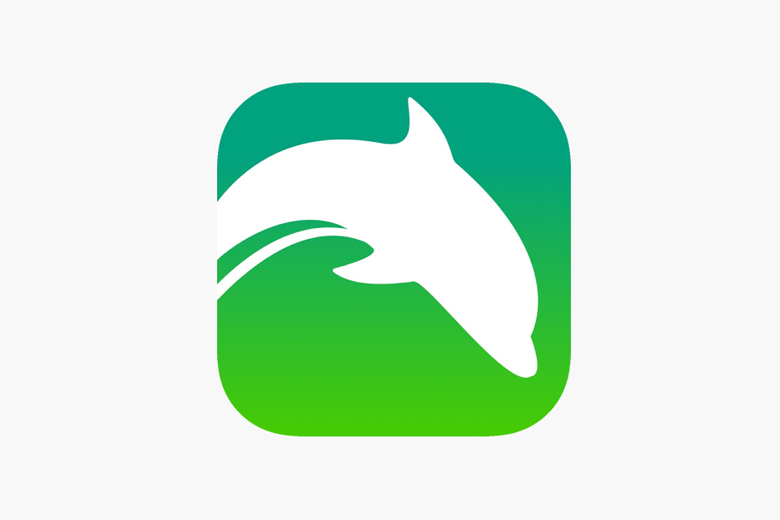
Bước 2: Tiếp đến, bạn truy cập vào YouTube từ trình duyệt này rồi bật lên video mà bạn muốn nghe nhạc trong khi màn hình được tắt. Chưa hết, mẹo này cũng giúp cho bạn vừa nghe nhạc vừa thao tác trên các phần mềm khác trên màn hình. Sau đó, người dùng sẽ thấy một thông báo hỏi rằng có muốn mở lên ứng dụng YouTube để nghe hay không, chúng ta ấn vào Hủy (Cancel) là đã hoàn thành.
Bước 3: Sau đó, bạn chỉ cần đơn giản là đổi qua dùng một ứng dụng khác hay kể cả là quay lại màn hình chính bằng cách nhấn nút Home. Lúc này, video sẽ không còn chạy nữa.
Bước 4: Trên màn hình chính, mọi người hãy vuốt điện thoại iPhone từ dưới màn hình lên để truy cập đến phần Trung tâm điều khiển, nhấn chọn đến phím Play để phát ra âm thanh của video đó. Tiếp theo, mọi người sẽ thoát ra và dùng những ứng dụng khác như bình thường mà vẫn có thể nghe được nhạc từ YouTube.
Đây là một app nghe nhạc trên YouTube khi tắt màn hình siêu đơn giản mà lại hiệu quả cực kỳ. Tuy nhiên, chúng ta sẽ mất thêm thời gian để có thể tải về trình duyệt đến từ bên thứ ba.
Xem thêm ứng dụng: Youtube Vanced
1.2. Music Pro
Tải về ứng dụng Music Pro trên Appstore TẠI ĐÂY
Đây chính là một phần mềm được lập trình viên đến từ Việt Nam sáng lập và phát triển cho người dùng iOS. Khi sử dụng ứng dụng nghe nhạc YouTube khi tắt màn hình này cho iPhone, bạn sẽ không cần trả bất cứ một khoản phí nào như YouTube Premium. Ngoài ra, mỗi video mà chúng ta chuẩn bị xem sẽ chỉ xuất hiện quảng cáo trong một vài giây đầu tiên như YouTube thông thường mà thôi.
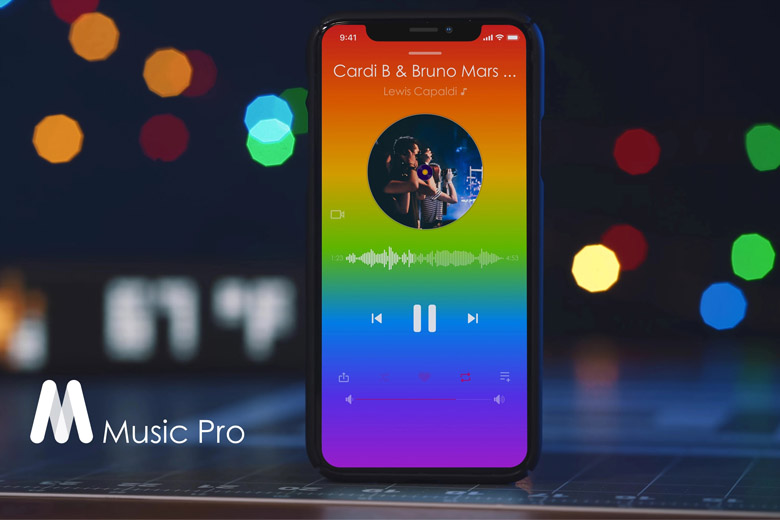
Chúng ta hoàn toàn có thể chỉ nghe nhạc của bất cứ video nào đã được đăng tải trên YouTube với sự trợ giúp đắc lực đến từ phần mềm đỉnh cao này. Điều đơn giản mà bạn chỉ cần làm chính là nhập vào tên của bài hát ấy trên thanh tìm kiếm là xong. Hơn thế nữa, các bạn còn có khả năng thêm vào danh sách hàng loạt những bài hát yêu thích có trên nền tảng YouTube chỉ trong một nốt nhạc.
Chưa hết, phần mềm này còn có thể cho người dùng thấy được bảng xếp hạng các bài hát tùy thuộc vào khu vực mà người dùng lựa chọn. Bên cạnh đó, app cũng sẽ đề xuất các bài nhạc thuộc thể loại US-UK hay KPop đang được ưa chuộng để người sử dụng có nhiều sự lựa chọn tốt hơn khi trải nghiệm.
1.3. Musi
Tải về phần mềm mở nhạc trên YouTube khi tắt màn hình Musi ở LIÊN KẾT NÀY
Musi cũng là một ứng dụng khá hữu hiệu để giúp cho các bạn có thể nghe được nhạc trên YouTube khi iPhone đang tắt màn hình. Giống với Music Pro mình đã trình bày ở phía trên, đây là một phần mềm được tích hợp hàng loạt các tính năng không thua kém gì một trình phát nhạc thông dụng. Các bạn chỉ cần đơn giản là nhập vào và tìm kiếm các bài hát muốn nghe để có thể bắt đầu trải nghiệm.
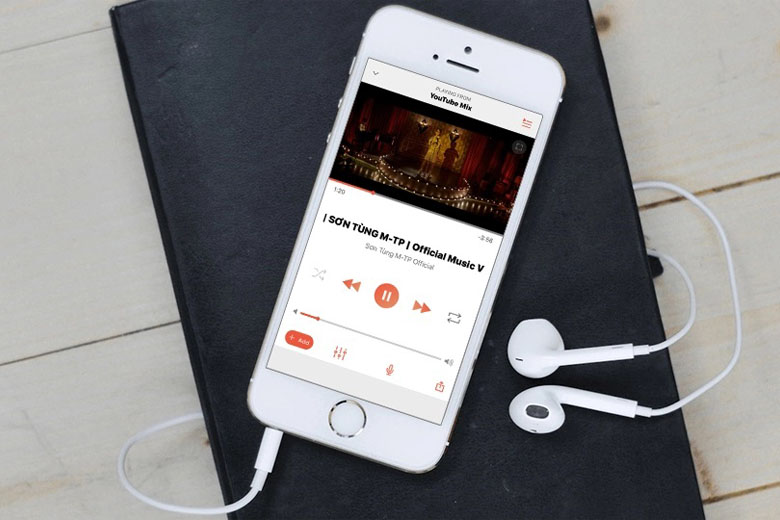
Điểm mạnh của ứng dụng này chính là nó sở hữu giao diện dễ sử dụng, bắt mắt. Ngoài ra, nhà sản xuất còn hỗ trợ cho app một loạt các tính năng hay ho như: hiện lời bát hát khi nghe, hẹn giờ tắt nhạc hoặc kể cả là hiệu chỉnh phần Equalizer theo ý thích của mỗi người.
Đây là một phần mềm mà bạn có thể sử dụng hoàn toàn miễn phí. Đôi khi màn hình sẽ hiện quảng cáo trong lúc chúng ta đang dùng nhưng bấy nhiêu đã là quá tuyệt vời cho một app không tính phí.
1.4. Tube Master
Tải về Tube Master
Ứng dụng nghe nhạc YouTube thoát màn hình mà mình muốn giới thiệu cho các iFan tiếp theo có tên là Tube Master. Đây là một phần mềm sở hữu một giao diện thân thiện và khá dễ sử dụng. Mọi người chỉ cần nhập vào thanh tìm kiếm để chọn bài hát muốn nghe hoặc tạo Playlist yêu thích cá nhân hết sức đơn giản.
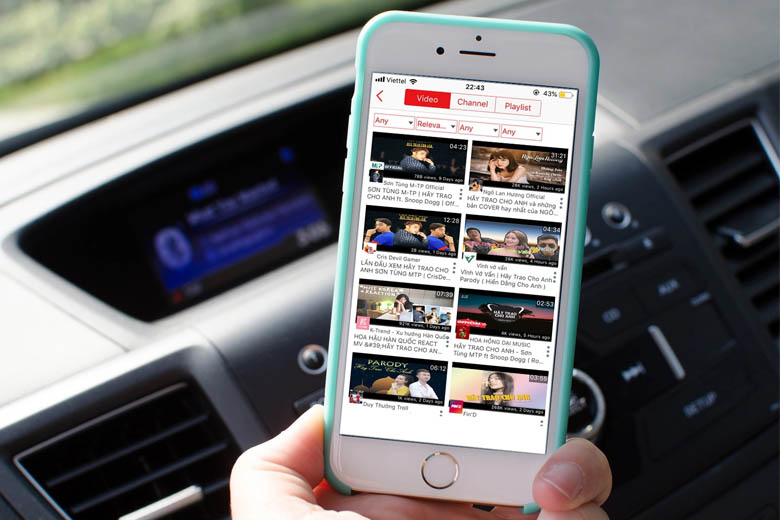
Đây chính là 2 chức năng cực kỳ cần thiết mà người dùng nào muốn nghe nhạc trên YouTube cũng cần có. Tuy nhiên, tốc độ phản hồi không được nhanh cũng chính là một tình trạng mà bạn sẽ gặp phải khi sử dụng phần mềm này. Bên cạnh đó, giao diện của app theo mình thì chưa được hút mắt như các sự lựa chọn phía trên.
1.5. YouTube PiP
YouTube PiP cũng là một giải pháp khá hay ho để người dùng iOS có thể phát nhạc trên YouTube khi tắt màn hình. Mọi người chỉ cần thao tác theo một vài bước cực đơn giản ở bên dưới:
Bước 1: Truy cập vào link tải về YouTube PiP trên trình duyệt Safari.
Bước 2: Tiến hành cài đặt ứng dụng vừa mới download > Cài đặt Scriptable kèm theo.
Bước 3: Mở ứng dụng YouTube lên > Chọn vào video bạn muốn nghe nhạc khi tắt màn hình > Ấn biểu tượng Chia sẻ > Chọn vào Thêm > Nhấn YouTube PiP.
Bước 4: Chúng ta chỉ cần chờ đợi trong giây lát để phần mềm này khởi chạy video. Tiếp đến, người dùng nhấn phím Home để về lại màn hình chính ban đầu hay cũng có thể khóa màn hình thiết bị.
Bước 5: Các bạn chỉ đơn thuần là nhấp vào nút Play nằm tại màn hình khóa của điện thoại iPhone để có thể tiếp tục tận hưởng bài hát đó.

1.6. Sử dụng Shortcut trên Safari
Trước hết, các bạn cần phải dùng iPhone chạy hệ điều hành iOS 12 trở lên để có thể dùng được ứng dụng giúp nghe nhạc trên YouTube khi tắt màn hình có tên là Phím tắt (Shortcuts).
Tải về ứng dụng Phím tắt (Shortcuts)
Tiếp đến, người dùng sẽ làm theo các bước bên dưới:
Bước 1: Nhấn vào nút NÀY để thêm vào phím tắt của YouTube rồi ấn vào Lấy phím tắt (Get Shortcut) để có thể bổ sung nó vào thư viện Shortcut của mọi người.
Bước 2: Khởi chạy lên trình duyệt Safari > Truy cập vào trang chủ của YouTube.
Bước 3: Mở lên video YouTube mà bạn muốn nghe nhạc khi tắt màn hình > Nhấp vào phím Chia sẻ nằm ở dưới.
Bước 4: Tiếp theo, người dùng nhấn chọn vào phần Phím tắt (Shortcuts).
Lưu ý: Nếu như đây là lần đầu trải nghiệm phần Phím tắt của bạn, mọi người sẽ ấn vào biểu tượng hình dấu ba chấm trên mục Thêm (More) > Kích hoạt thanh trược nằm ở cạnh bên ứng dụng > Nhấp vào nút Xong (Done) để xác nhận.
Bước 5: Sau khi truy cập thành công đến giao diện của phần Phím tắt > Ấn tiếp vào phần Background YouTube để khởi động lên.
Sau đó, màn hình iPhone sẽ hiện lên một thông báo, chúng ta sẽ nhấp vào phần Cho phép để cấp quyền cho ứng dụng vào được trang web của YouTube.
Bươc 6: Kế đến, người dùng sẽ được điều hướng để trở lại YouTube như trên > Nhấp vào phím Play để bắt đầu chạy video trên điện thoại.
Bước 7: Cuối cùng, người dùng chỉ cần đổi sang một ứng dụng khác trên máy hoặc cũng có thể nhấn phím Home và trở lại màn hình chính. Video sẽ ngừng phát ngay lúc này.
Tiếp theo, bạn hãy khởi động Trung tâm điều khiển lên theo cách vuốt từ bên dưới màn hình > Ấn nút Play để phát nhạc mà không cần mở video lên và tận hưởng thành quả là xong.
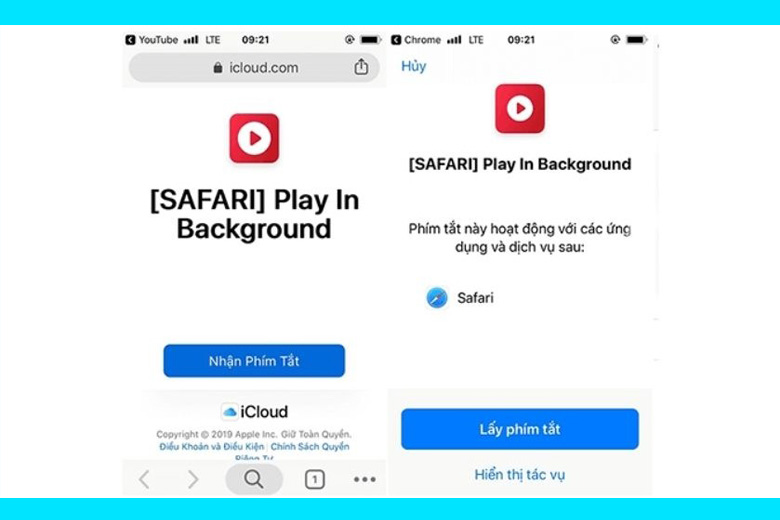
2. Top 7 ứng dụng nghe nhạc YouTube tắt màn hình Android
2.1. Floating Tube
Sau khi đã hướng dẫn cho anh em dùng iOS, mình sẽ hướng dẫn cho các bạn cách nghe nhạc trên YouTube khi tắt màn hình trên Android bằng Floating Tube. Điểm cộng của phần mềm này chính là nó không dùng API của Google hoặc của YouTube nên người dùng không cần có tài khoản để có thể dùng các dịch vụ này. Bên cạnh đó, chúng ta không cần phải chi trả một chi phí nào cho app này nhưng đôi lúc quảng cáo cũng có thể hiện ra khi đang trải nghiệm.
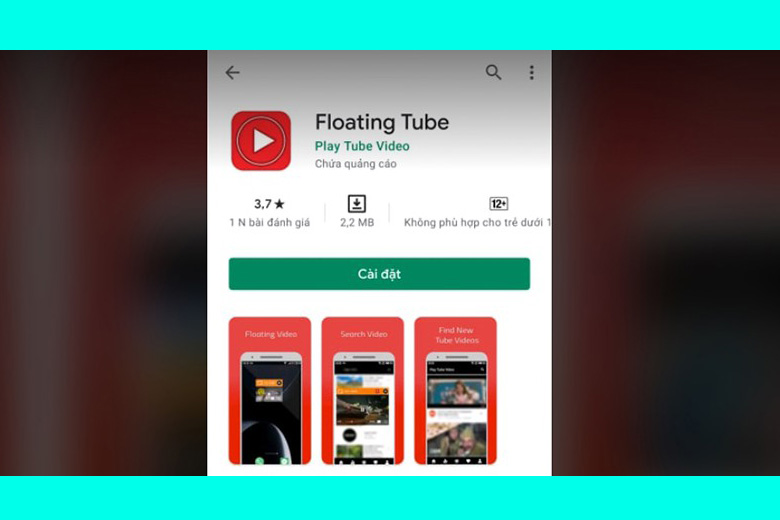
Phần mềm này có sẵn trên kho ứng dụng CH Play để phục vụ cho các anh em chuyên dùng Android. Bên cạnh việc hỗ trợ nghe nhạc YouTube khi tắt màn hình, Floating Tube cũng có khả năng hiển thị bằng dạng cửa sổ thu nhỏ để nhường không gian cho người dùng thực hiện các tác vụ khác.
Hơn thế nữa, các bạn cũng có thể di dời cửa sổ của phần mềm này tới bất kỳ nơi nào của màn hình thiết bị hay thay đổi kích cỡ của nó cực đơn giản nếu muốn. Phần mềm này có giao diện khá mới lạ bởi nó không sử dụng API YouTube nhưng vẫn hết sức thân thiện và dễ dùng.
Tải về ứng dụng Floating Tube cho Android
2.2. Float Tube
Giải pháp tiếp theo để cho mọi người có thể nghe nhạc trên YouTube khi tắt màn hình Android là sử dụng Float Tube. Khi mới nghe tên của phần mềm, người dùng sẽ lầm tưởng hai ứng dụng này là một nhưng chúng hoàn toàn khác biệt nhau.
Mọi người có thể tìm kiếm được app Float Tube ngay trên kho lưu trữ ứng dụng Google Play rồi tải về, cài đặt và sử dụng ngay. Sau đó, các bạn chỉ cần đơn thuần là kiếm video bạn muốn nghe được nhạc khi tắt màn hình rồi nhấn vài nút Play rồi tắt smartphone đi.
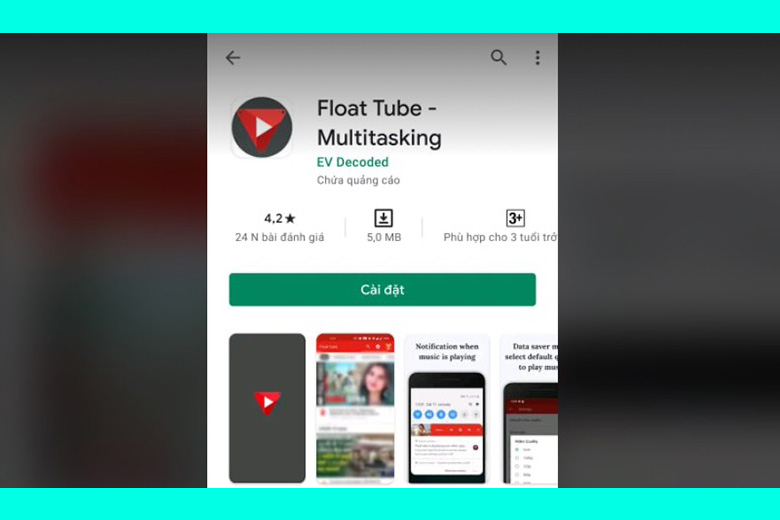
Đúng với tên gọi của mình, vai trò của Float Tube là vẫn có thể chạy nổi trên các phần mềm khác để giúp cho video của người dùng không bị gián đoạn mỗi khi bạn thoát ứng dụng ra. Đây là một app không tính phí cực hữu ích. Ngoài ra, giao diện bên trong ứng dụng này cũng tương tự như trên YouTube gốc. Tuy nhiên, một nhược điểm nhỏ của Float Tube chính là nó đôi khi xuất hiện quảng cáo trên video làm ảnh hưởng tới trải nghiệm của người dùng.
Tải về Float Tube cho thiết bị Android
2.3. Vanced Kit cho VideoTube
Cách ẩn YouTube vẫn nghe được nhạc trên Android cũng khá phổ biến hiện nay chính là dùng Vanced Kit cho VideoTube. Đây cũng là một giải pháp hữu hiệu giúp bạn nghe nhạc trên YouTube mà không bị quảng cáo làm phiền. Phần mềm này hoàn toàn khả dụng trên cửa hàng Google Play cho mọi người có thể tải về.
App này tuy chỉ mới được phát hành cách đây khoảng 1 năm nhưng hiện đã có trên 5 triệu lượt tải về trên Andoird. Bấy nhiêu cũng là đủ để chức minh được sức mạnh mà nó mang lại. Ưu điểm của ứng dụng Vanced Kit là người dùng không cần thiết phải root máy và đồng thời cũng không cần microG (một plug-ins khác), không tính phí và quan trọng là không hiện quảng cáo khi đang dùng.
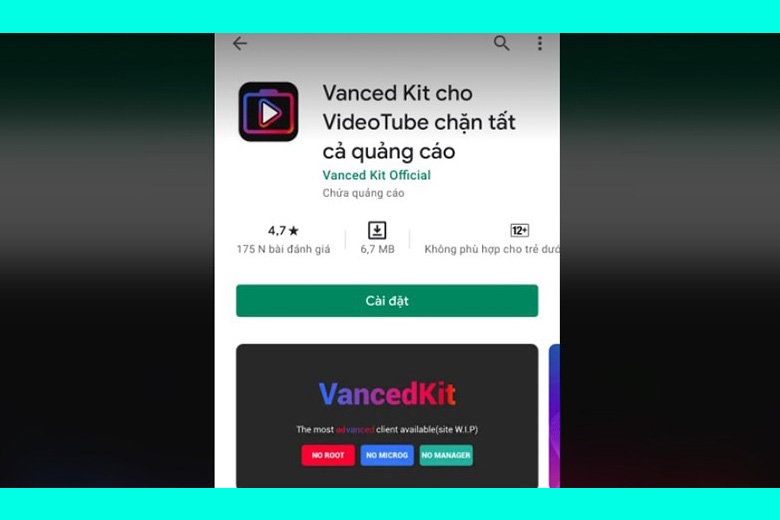
Hiện tại, có khá nhiều lợi thế của phần mềm để khiến nó phổ thông hơn trên thị trường. Mình nhận thấy việc dùng app này cũng khá tương tự như sử dụng YouTube gốc vậy. Bên cạnh tính năng có thể nghe nhạc của video khi màn hình tắt, phần mềm còn có khả năng hiển thị các video theo dạng cửa sổ bên ngoài giúp người dùng có không gian thực hiện những tác vụ khác nếu muốn. Nhược điểm nhỏ duy nhất của Vanced Kit là không thể xem được toàn màn hình giống các app phổ biến khác.
2.4. NewPipe
App nghe nhạc trên YouTube khi tắt màn hình Android kế tiếp mà mình muốn giới thiệu tới mọi người là NewPipe. Đây là một ứng dụng không có sẵn trên của hàng Google Play nên việc tải về và cài đặt nó sẽ khó hơn các phần mềm thông thường một chút.
Chúng ta sẽ cần phải truy cập đến một kho ứng dụng thay thế mới mang tên F-Droid để cài đặt được NewPipe. Sau khi trải nghiệm, mình thấy đó là một cửa hàng phần mềm cho Android để người dùng có thể tải về các tệp dạng APK một cách an toàn.
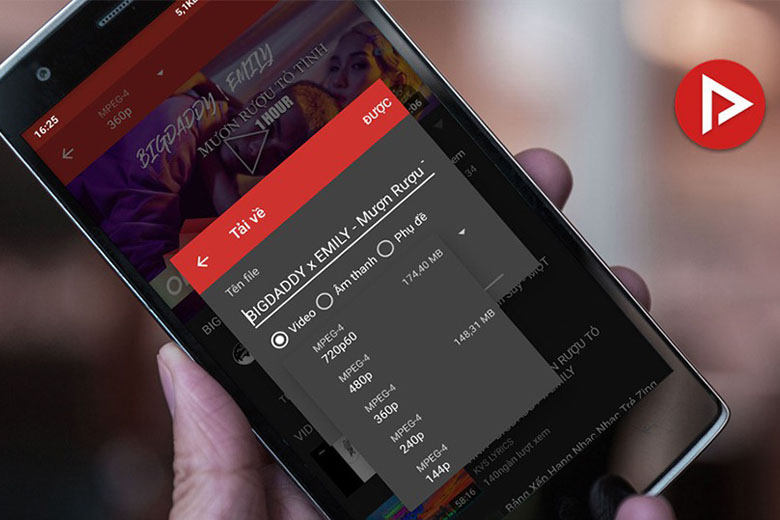
Ngoài ra, bạn đọc cũng có thể tải về app này ở liên kết mình để phía dưới cùng với thực hiện theo các hướng dẫn hiện trên màn hình thiết bị Android để cài đặt nó.
Tương tự với các ứng dụng kể trên, NewPipe cũng đóng vai trò phát nhạc trong nền khi màn hình điện thoại đang tắt. Hơn thế nữa, một vài tính năng hữu ích khác mà app này sở hữu có thể kể đến như: tải video từ Youtube về điện thoại với đa dạng chất lượng theo ý thích, xem bằng chế độ cửa sổ thu nhỏ, không cần tài khoản, không tính phí và không xuất hiện quảng cáo.
2.5. YouTube Red
Ứng dụng nghe nhạc YouTube khi tắt màn hình Android cực kỳ hữu hiệu cũng như giúp tiết kiệm thời gian chính là YouTube Red. Để có thể tải về được phần mềm này trên điện thoại, người dùng truy cập đến phần Cài đặt > Ấn vào phần Bảo mật > Gạt thanh kích hoạt Cài đặt ứng dụng không rõ nguồn gốc lên.
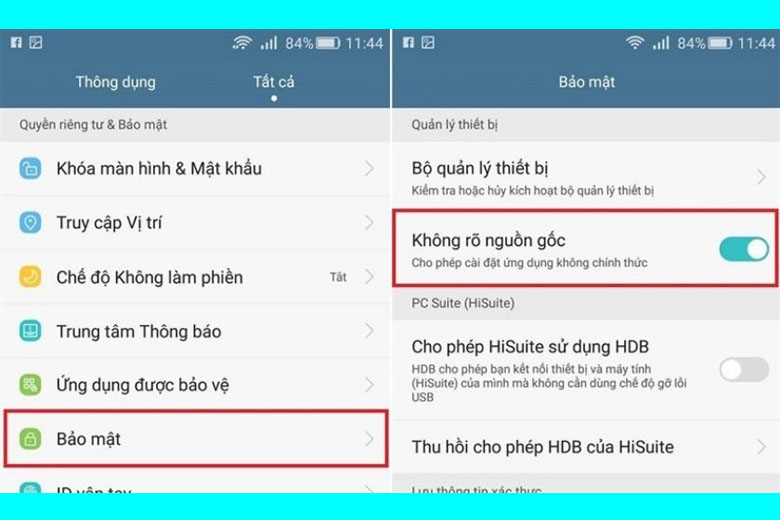
Sau đó, chúng ta tiến hành tải về rồi cài đặt YouTube Red trên máy > Kế tiếp, mọi người hãy tải về thêm một công cụ để hỗ trợ sau để tạo điều kiện cho bạn có thể vào được tải khoản Google trên app YouTube Red này.
Sau khi bạn đã hoàn thành thì một ứng dụng YouTube mới sẽ hiển thị trên màn hình điện thoại Android giống với YouTube thường. Tiếp đến, hãy tìm kiếm rồi nhập vào tên video mà bạn muốn phát khi đang tắt màn hình > Nhấp nút Play rồi tắt màn hình máy và tận hưởng thành quả.
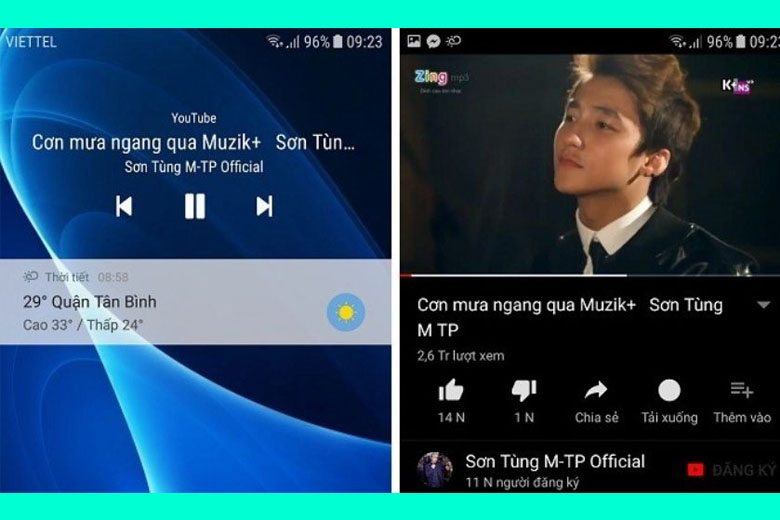
2.6. Dùng trình duyệt web Google Chrome
Đây cũng được xem là một ưu điểm của các smartphone Android so với iOS. Người dùng hoàn toàn có thể làm được điều này mà không cần sự trợ giúp của ứng dụng nghe YouTube khi tắt màn hình trên Android. Đó là sử dụng Google Chrome theo hướng dẫn phía dưới:
Bước 1: Trước hết, mọi người khởi chạy lên trình duyệt Google Chrome sẵn có trên máy > Vào trang web chính thức của YouTube > Tìm kiếm video mà bạn muốn nghe nhạc khi tắt màn hình.
Bước 2: Sau khi video đã được phát lên, mọi người hãy nhấp vào nút 3 chấm nằm ở trên góc phải của màn hình > Ấn vào dòng chữ Yêu cầu trang web cho máy tính.
Sau đó, điện thoại sẽ hiện ra một giao diện mới > Người dùng trở lại màn hình chính, vuốt từ phía trên xuống để mở ra thanh thông báo > Ấn vào phím Play để tiếp tục phát nhạc của video trong nền.

2.7. Dùng trình duyệt Cốc Cốc
Bên cạnh các mẹo trên, anh em cũng có thể dùng trình duyệt Cốc Cốc để thay thế cho các app nghe nhạc YouTube khi tắt màn hình cho Android.
Bước 1: Download trình duyệt web Cốc Cốc về điện thoại của bạn > Truy cập vào YouTube trên ứng dụng vừa tải về > Tìm video mà bạn có nhu cầu nghe nhạc của nó.
Bước 2: Nhấp chọn vào logo của Cốc Cốc nằm ở phía trên bên phải màn hình > Sau đó, thanh menu sẽ được chạy xuống phía dưới > Chúng ta sẽ nhấn vào phần Hiển thị phiên bản máy tính.
Bước 3: Tiếp đến, người dùng sẽ tiếp tục phát video giống như thông thường > Các bạn tắt màn hình rồi tận hưởng thành quả cuối cùng là xong.
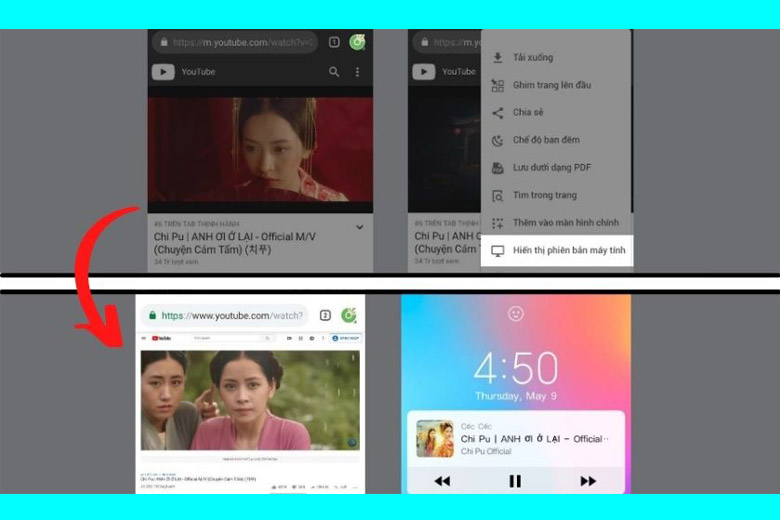
3. Tổng kết ứng dụng nghe nhạc trên YouTube khi tắt màn hình
Hy vọng bài viết Ứng dụng nghe nhạc trên YouTube khi tắt màn hình smartphone của mình bên trên cũng đã giúp cho các bạn có được những trải nghiệm tuyệt vời nhất trên điện thoại. Chúc mọi người thực hiện thành công.
Đừng quên liên tục theo dõi trang tin tức của hệ thống Di Động Việt để có thể cập nhật các thông tin về công nghệ mới nhất nhé. Cám ơn các bạn vì đã đọc qua bài viết này của mình.
Xem thêm:
- Hướng dẫn 3 cách quét mã QR trên iPhone chi tiết từ A đến Z
- Hướng dẫn 7 cách chụp màn hình Samsung nhanh nhất cho bạn
- Hướng dẫn cách tải CH Play cho iPhone chi tiết nhất từ A đến Z
- Hướng dẫn 3 cách nhận biết iPhone đã qua sửa chữa đơn giản
Di Động Việt
5/5 – (1 vote)
- Share CrocoBlock key trọn đời Download Crocoblock Free
- Cung cấp tài khoản nghe nhạc đỉnh cao Tidal Hifi – chất lượng âm thanh Master cho anh em mê nhạc.
- Người dùng iPhone có nên nâng cấp lên iOS 14 không?
- Bật mí cách tăng vòng 1 ở tuổi 20 cho các nàng ngực lép
- 2 Cách Kết Nối Chuột Không Dây Với Laptop NHANH CHÓNG
- Khắc phục lỗi máy tính không nhận ổ cứng chắc chắn thành công
- Không Tắt Được Chế Độ An Toàn Trên Samsung Nên Làm Gì?
Bài viết cùng chủ đề:
-
Vẽ đường cong trong cad, cách vẽ đường cong lượn sóng trong autocad
-
Hướng dẫn tạo profile Google Chrome từ A đến Z – Vi Tính Cường Phát
-
Cách tạo ghi chú trên màn hình desktop Windows 10 cực đơn giản – Thegioididong.com
-
Hữu Lộc tử nạn vì đỡ cho con – VnExpress Giải trí
-
Cửa xếp nhựa giá rẻ dùng cho nhà vệ sinh, nhà tắm | Lắp đặt tận nơi – Thế Giới Cửa
-
Review top 4 máy bắn vít DCA nổi bật, chất lượng nhất
-
2 bước thực hiện cuộc gọi video trên Facebook – QuanTriMang.com
-
Dễ dàng sửa lỗi máy tính desktop và laptop không lên màn hình
-
Cách thu hồi, lấy lại tin nhắn SMS lỡ gửi nhầm trên iPhone, Android – Thegioididong.com
-
Hướng dẫn Set thêm RAM ảo cho máy tính Win 7/ 8 /10
-
Ổ cứng bị hỏng có khôi phục dữ liệu được không?
-
Mô hình nến Spinning Tops (Con Xoay) – Kienthucforex.com
-
Hướng dẫn cách cài đặt, khóa màn hình chờ máy tính win 7 – Blog hỗ trợ
-
Cách check mã vạch 697 biết ngay là hàng nội địa Trung xịn xò
-
Cách ghép nối AirPods với PC, Mac và thiết bị khác – QuanTriMang.com
-
Những hình ảnh Fairy Tail đẹp nhất












